
独自ドメインブログのSSL化|お名前ドットコム&ロリポップ-アフィリエイト小学校
アフィリエイト小学校のaffiliate.ppcです
私が以前に登録していたページが、「http://」のままになっていて「保護されていない通信」と表示されたままになっていたのに気づきました
そこで、安心できるサイト「https://」に変更(更新)する方法を調べましたので順を追って説明していきます
https 化するメリット
・サイトの信頼性が増す
・SEO的に有利になる
お名前ドットコムのコントロールパネルにログイン
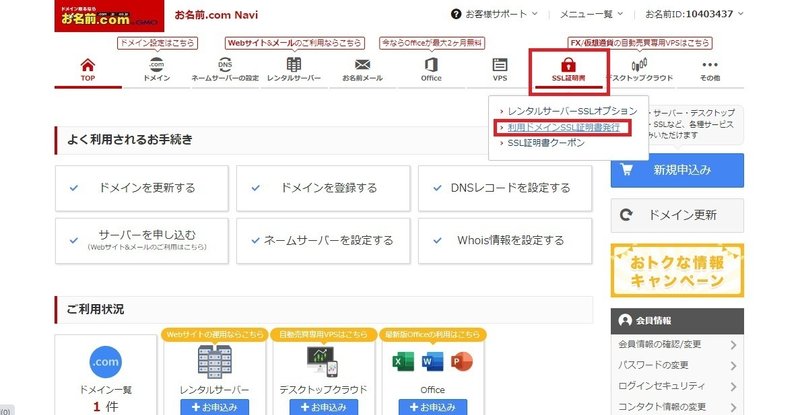
SSL証明書 ⇒ 利用ドメインSSL証明書発行
⇒ SSL証明書発行のページが表示されます
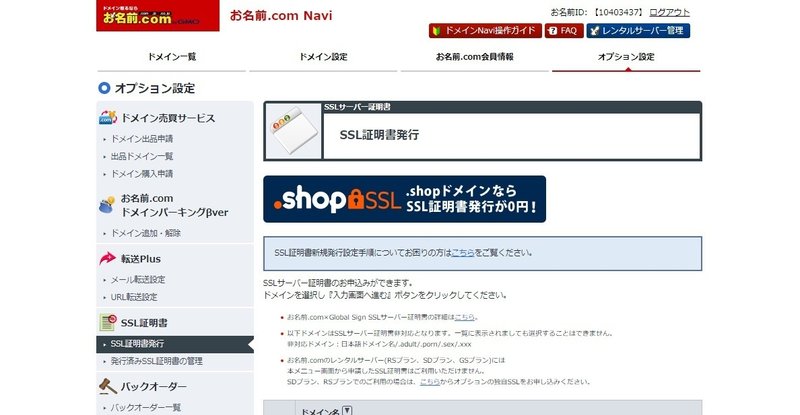
画面を下にスクロール ⇒ ドメインをチェック ⇒ 「次へ」


画面表示が変わりました
よくよく見ると、1年間で26400円・・・有料じゃないか?
無料で出来ると思って進んできたのに!
この方法は途中でしたが、止めることにして無料でSSL化できる方法を探してみます
ロリポップにログイン
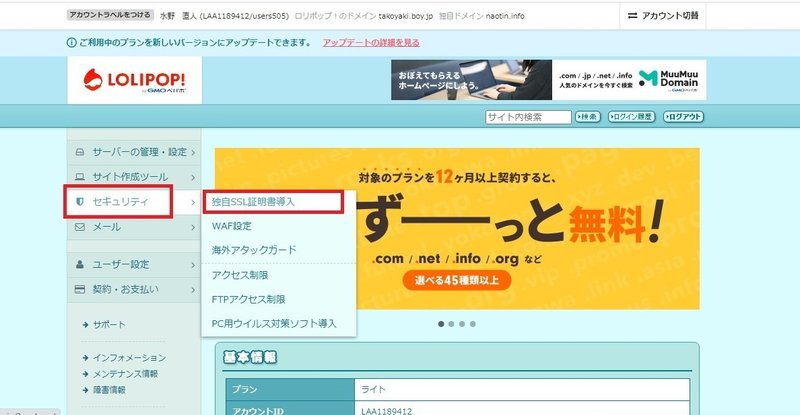
セキュリティ ⇒ 独自SSL証明書導入

下の方にスクロールすると、独自SSL(無料)の画面が表示され、よく見てみると「SSLで保護されているドメイン」に使用しているドメインが表示されています
ということは、SSLで保護されているという事になりますが、「https://」になっていないのは、何故?
さらに謎が深まってきましたので、原因究明に努めます
ロリポップサーバーで無料でhttps化する方法
ロリポップは「Let’s Encrypt」という無料のSSL証明書が取得できますのでこちらを利用していきます。
「SSL保護有効」となったドメインで、https://を冒頭に付けたURLでアクセスできれば、独自SSLの設定が完了しています。

SSLで保護されているドメインの一覧に表示されています
そこで、実際に「https:」に変えてページを表示させてみましたが、以下のようなページが表示されてしまいました

鍵のマークがついて、「保護されていない通信」という表示が消えました
これでSSL化の設定ができたみたいです
試しに、シークレットウィンドウにURLを入れてみました

「https://」で表示されています
まとめ
独自ドメインブログのSSL化|お名前ドットコム&ロリポップ
この記事が気に入ったらサポートをしてみませんか?
